Quando nos deparamos com uma Área de trabalho que se mostra entupida de ícones jogados, sem qualquer tipo de arrumação, a primeira sensação que nos surge é um leve desespero. Encontrar um programa ou uma pasta rapidamente em meio a tantos itens é uma tarefa árdua para qualquer usuário.
Provavelmente, o leitor se identificou com a situação exposta no parágrafo acima ou, no mínimo, lembrou-se de algum amigo que possui um desktop muito semelhante ao descrito. Mas o importante nessas horas é saber que essa bagunça toda não precisa durar muito tempo e que consertar a confusão de ícones pode ser mais divertido do que você imagina.

Nesta semana, o Tecmundo disponibiliza para os usuários o quarto volume da série de artigos com vários modelos de estantes que prometem acabar com o caos em seu desktop. O tema principal, desta vez, é a atual estação fria que já chegou marcando presença forte a boa parte do país. Confira os detalhes sobre o pacote nos parágrafos a seguir.
Descrição dos wallpapers
Na quarta versão das estantes do Baixaki, o tema principal foi a chegada da estação mais fria do ano, o inverno. São cinco modelos de wallpapers que trazem desenhos inspirados nas temperaturas baixas típicas dessa época, com gelo, pinguim, flocos de neve e até o Abominável Homem das Neves.
Os fundos de tela que fazem parte do volume 4 desta série são disponibilizados nas seguintes resoluções: 1024 x 768, 1280 x 800, 1280 x 1024, 1366 x 768, 1440 x 900 e 1920 x 1080. Para saber a que mais se adequa ao tamanho e ao tipo do seu monitor, confira o item Resolução mais adequada deste artigo.
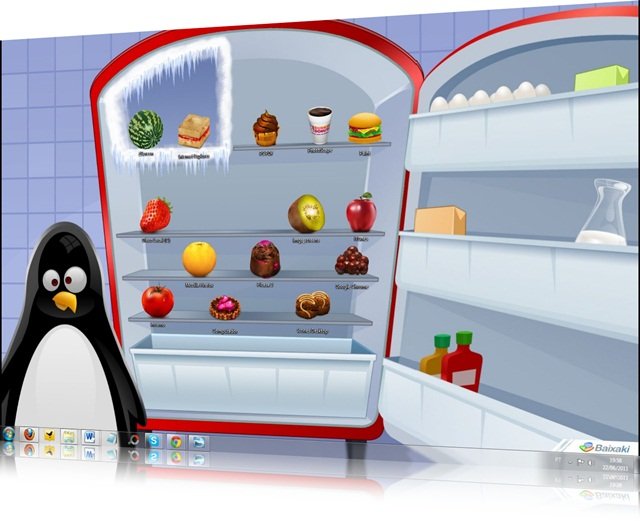
Mesmo tendo o inverno e o frio como tema principal, essa versão da coleção de fundos com prateleiras traz ainda um sexto modelo, que foi desenvolvido e enviado por Lucas Litter Mentz, um usuário do Baixaki e do Tecmundo. Os wallpapers enviados por ele trazem o desenho bem elaborado de estantes de madeira encostadas em uma parede roxa com gravuras rústicas, ideal para as pessoas que preferirem levar o conceito de suporte de ícones ao pé da letra.
Se você também tem uma ideia superinteressante para o artigo de estantes e quiser enviar para que nós a disponibilizemos no site, basta enviar uma versão do desenho para o email participe@baixaki.com.br, juntamente com o seu nome completo e com o endereço do seu site ou blog, caso o tenha.
Resolução mais adequada
Como mencionado anteriormente neste artigo, o pacote de wallpapers das estantes volume 4 traz seis tamanhos de resolução diferentes. Para identificar qual delas se ajusta melhor em seu monitor, é preciso verificar o tamanho utilizado atualmente pelo sistema e dar uma última personalizada na forma como o plano de fundo se incorporou à tela.
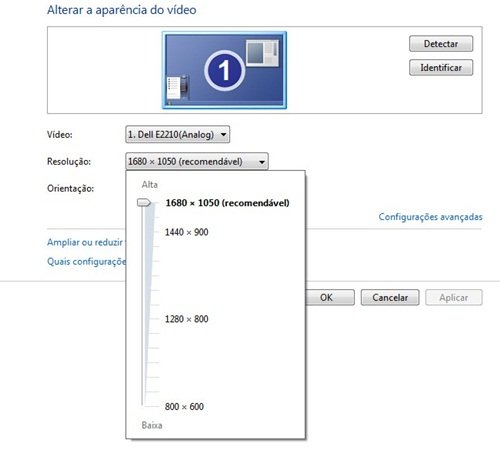
A fim de realizar essa tarefa, clique em qualquer parte livre da Área de trabalho e, então, selecione o item “Resolução de Tela”. Com isso, a janela de configurações é aberta, indicando logo de início a resolução recomendável para o seu tipo de monitor. Anote o tamanho indicado pelo sistema e, caso ela não esteja disponível no pacote de wallpapers, utilize a opção proporcional mais próxima do recomendado pelo seu computador.
Caso você tenha feito o indicado no parágrafo acima, mas o papel de parede ainda não tenha ficado do jeito como você gostaria, é possível editar a forma com a qual o wallpaper vai se ajustar à sua tela. Para isso, clique novamente com o botão direito do mouse sobre qualquer parte livre da Área de trabalho e selecione o item “Personalizar”.
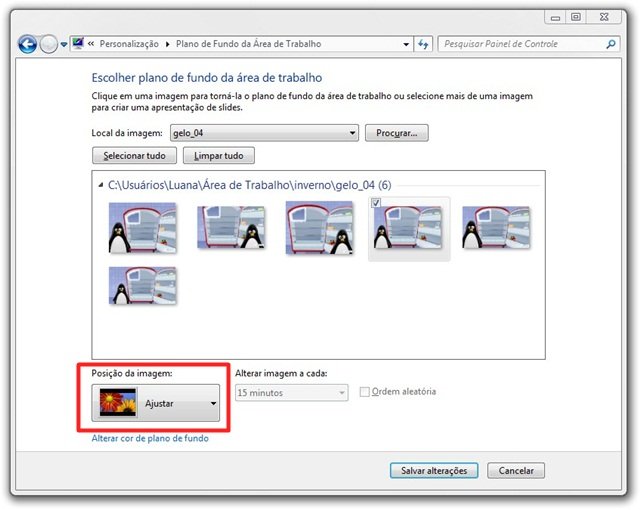
Em seguida, é preciso acessar as preferências dos papéis de parede. Para isso, clique sobre o item “Plano de Fundo da Área de Trabalho”, localizado na parte inferior esquerda dessa janela. Na próxima tela, na seção “Posição da imagem”, o usuário deve selecionar a configuração que mais se adeque ao seu gosto, deixando o wallpaper bem ajustado ao espaço do monitor.
Como colocar em prática a organização
Após baixar o pacote de wallpapers, é preciso fazer algumas modificações nas preferências e configurações do seu sistema, a fim de fazer como que as estantes sejam utilizadas da melhor forma possível. Para saber como liberar os ícones da grade da Área de trabalho ou como alterar a imagem dos atalhos presentes nela, por exemplo, confira os itens a seguir.
Deixe os ícones livres
Originalmente, os ícones da Área de trabalho ficam alinhados de acordo com o desenho da grade utilizado pela tela. É por isso que normalmente o usuário não consegue colocá-los na posição que quiser, deixando os itens em localizações personalizadas. Porém, com as estantes, é preciso deixar os atalhos totalmente livres no desktop, pois só assim o usuário conseguirá colocá-los nas prateleiras dos wallpapers.
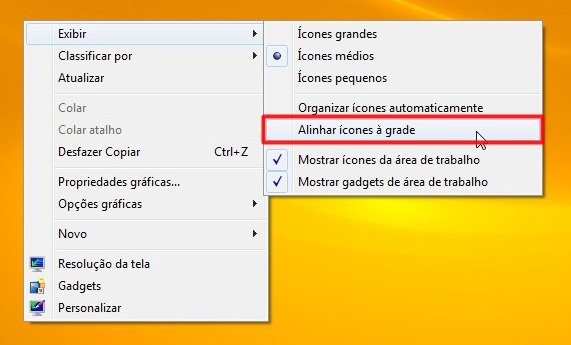
O processo de desativação do alinhamento é simples e rápido. Basta clicar com o botão direito do mouse em qualquer parte livre da Área de trabalho, posicionar o ponteiro sobre o item “Exibir” e, na pequena janela de opções que se originar dele, desmarcar as funções “Organizar ícones automaticamente” e “Alinhar ícones à grade”. Pronto, agora você já pode fazer a arrumação do jeito que preferir.
Mude a imagem dos ícones
Agora que você já libertou os ícones do alinhamento à grade e da organização automática e já os colocou nas prateleiras das estantes proporcionadas pelos wallpapers do pacote, só falta alterar a imagem deles, levando em conta o ambiente oferecido pelo papel de parede. Caso precise de um empurrãozinho na criatividade, no final deste artigo, mostramos algumas opções de ícones que podem fazer a diferença na aparência do plano de fundo.
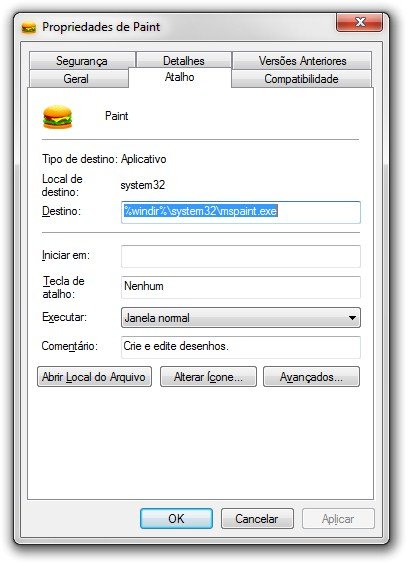
Se você não sabe como alterar a imagem que representa cada ícone, acompanhe esta dica que serve especialmente para o Windows 7, mas que também pode ser aplicada em versões mais antigas que essa.
Para os atalhos referentes a programas, basta clicar com o botão direito do mouse sobre o item, selecionar o item “Propriedades”, visualizar a aba “Atalho” e, depois, clicar sobre o botão “Alterar Ícone...”. Na próxima tela, pressione “Procurar” e encontre o arquivo ICO que você deseja colocar como substituto do atual.
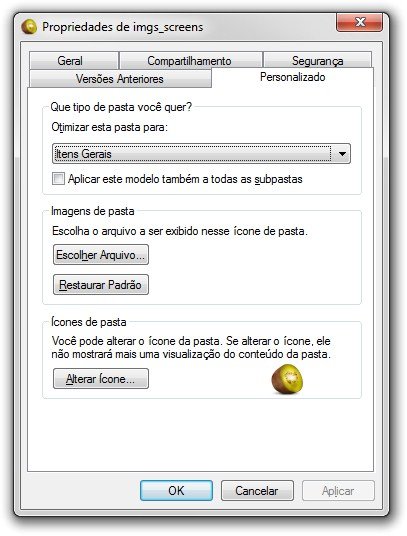
No caso de atalhos relacionados a pastas de documentos, o processo é um pouco diferente. Clique com o botão direito do mouse sobre o ícone e, então, sobre a opção “Propriedades”. Na janela aberta, selecione a aba “Personalizado”. Dentro da seção “Ícones de pasta”, pressione o botão “Alterar Ícone...”. Encontre o arquivo que você pretende colocar como imagem padrão do atalho e confirme a operação.
Como tirar o símbolo de atalho dos ícones
Quando o usuário puxa ícones de programas para a Área de trabalho, o símbolo que representa o aplicativo geralmente é exibido com uma pequena seta no canto inferior esquerdo do desenho. Essa característica indica que aquele item é um atalho para a função real a qual ele está relacionado.
O Tecmundo possui um guia rápido que ensina uma forma fácil de retirar essa pequena seta, que quebra o clima de qualquer ícone personalizado. Para isso, siga as instruções exibidas no artigo Dicas do Windows 7: como retirar seta dos atalhos da Área de trabalho?.
Sugestão de ícones
Como os cinco wallpapers temáticos deste volume foram inspirados em um clima gelado, mesmo que seja apenas pelo ar frio da geladeira, selecionamos alguns ícones que remetem a essa imagem de gelo e neve para combinar com os papéis de parede desta versão.
Flocos de neve
As opções mostradas a seguir possuem um item em comum: todas retratam flocos de neve ou trazem algo que remetem ao símbolo clássico de Natal norte-americano. Clique sobre o nome do pacote para acessar a página dos ícones.
Snowflake Icon 1 – pequenos flocos de neve
Snowflake Icon 2 – outro modelo de flocos de neve
Cupcakes Snowflake Icon – cupcakes com decoração de flocos de neve
Thermometer Snowflake Icon – flocos de neve com termômetro de temperatura embutido
Bonecos de neve
Os itens mostrados nessa categoria trazem a figura de um boneco de neve, variando cores, posições e estado. Qualquer uma das opções disponibilizadas vai deixar o seu papel de parede com uma cara de inverno congelante. Clique aqui para acessar a página dos ícones. Navegue pelas opções relacionadas para conferir outros itens semelhantes.
Estante de geladeira
Já que o assunto, nesse caso, é um dos locais mais preferidos das pessoas, nada melhor do que caprichar nos ícones de comida para enfeitar o wallpaper. O pacote Paradise Fruit traz várias opções de frutas.
Para os amantes de donuts, o Design Showcase é a escolha mais acertada. Já para aqueles usuários que preferem utilizar doces deliciosos para a decoração, indicamos o Chocolate Obsession e o So Sweet, que possuem opções de tortas e chocolates de dar água na boca.
Clique aqui para baixar o pacote com os wallpapers das estantes
Categorias





























